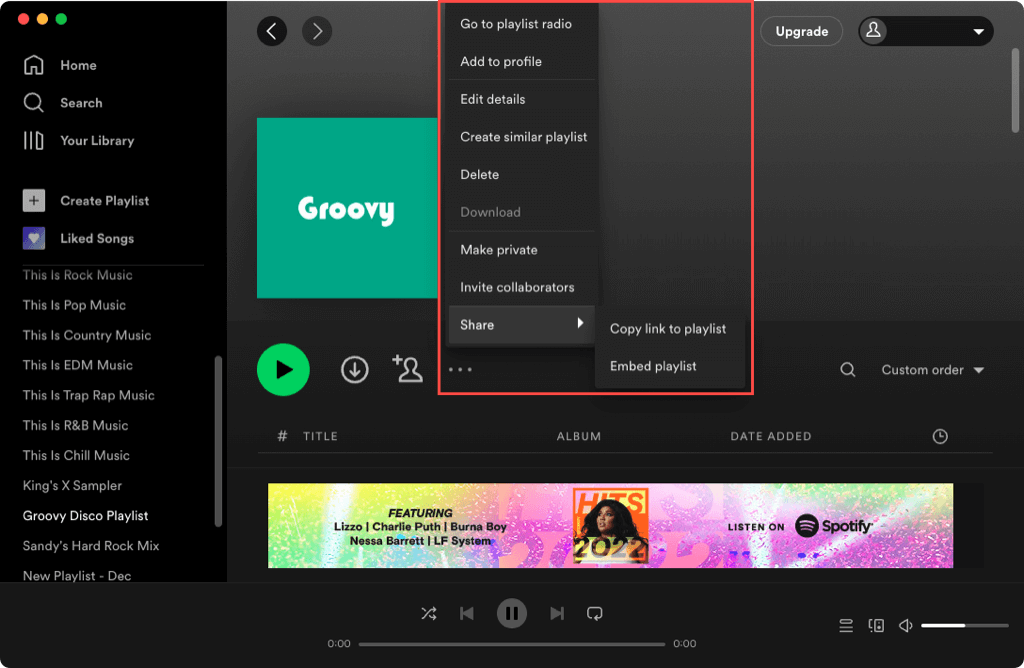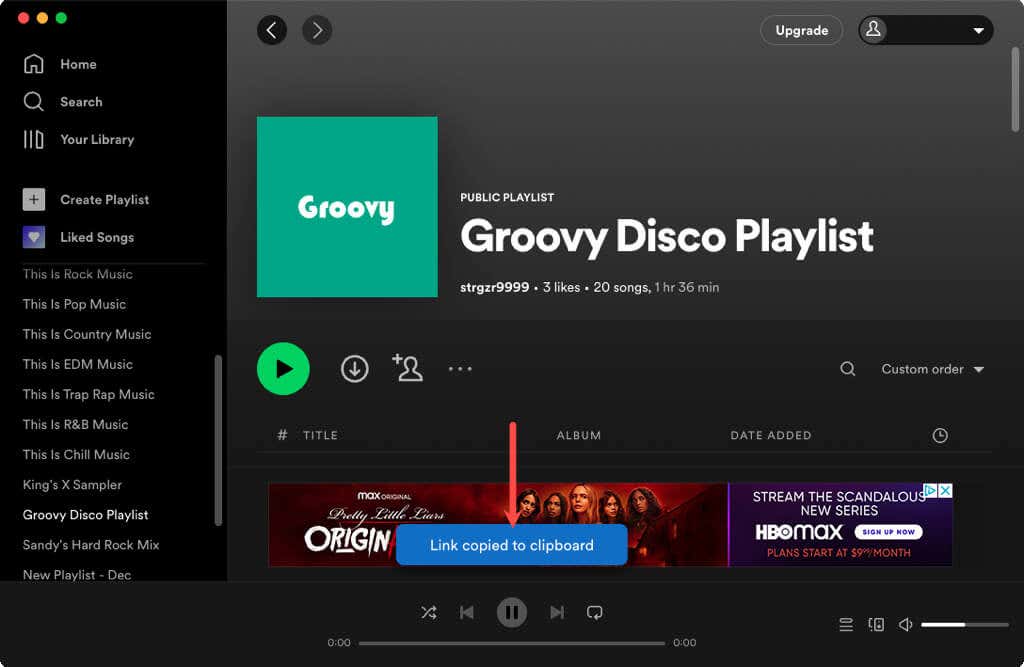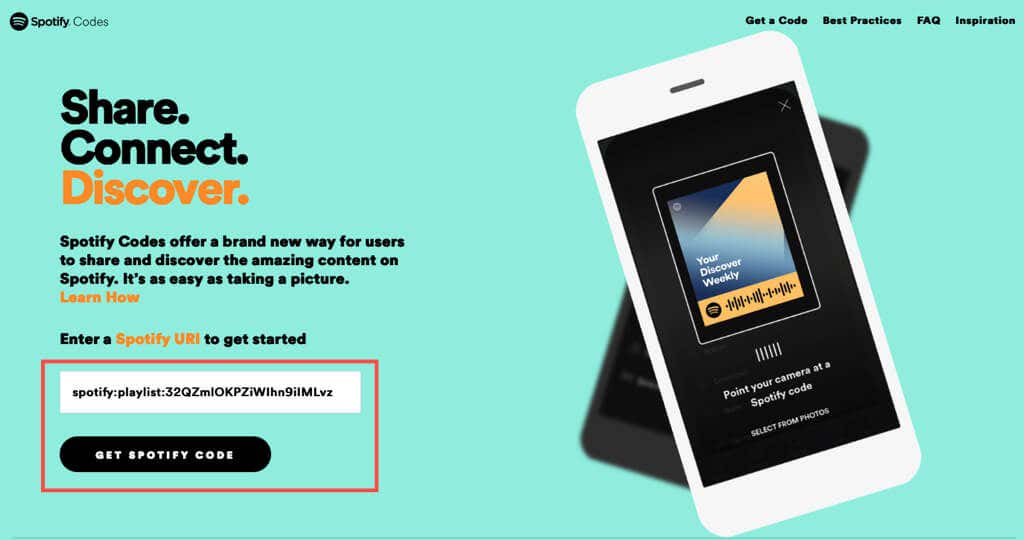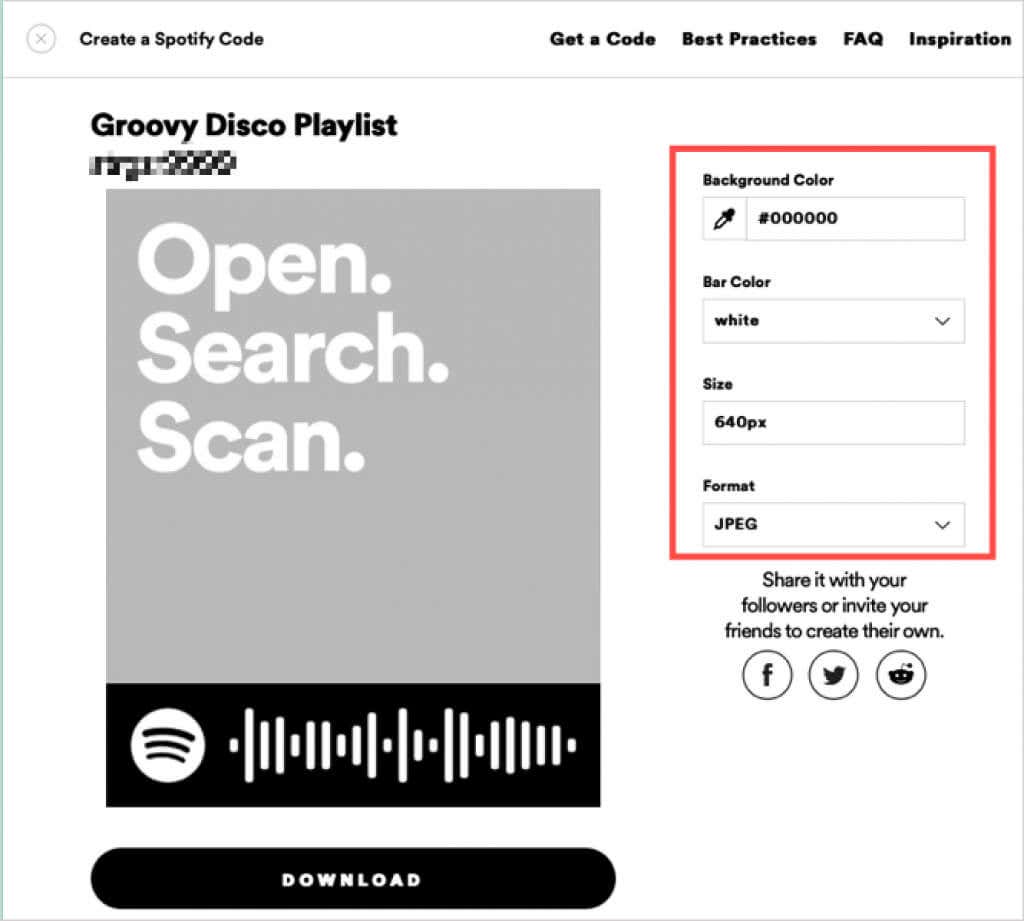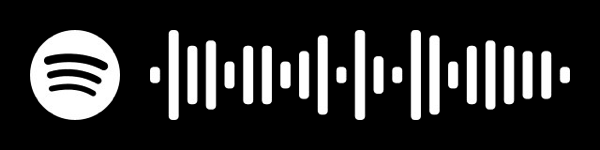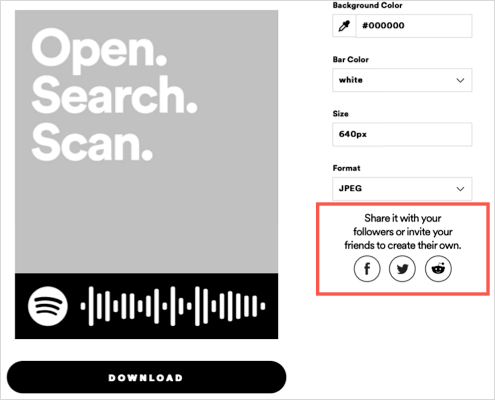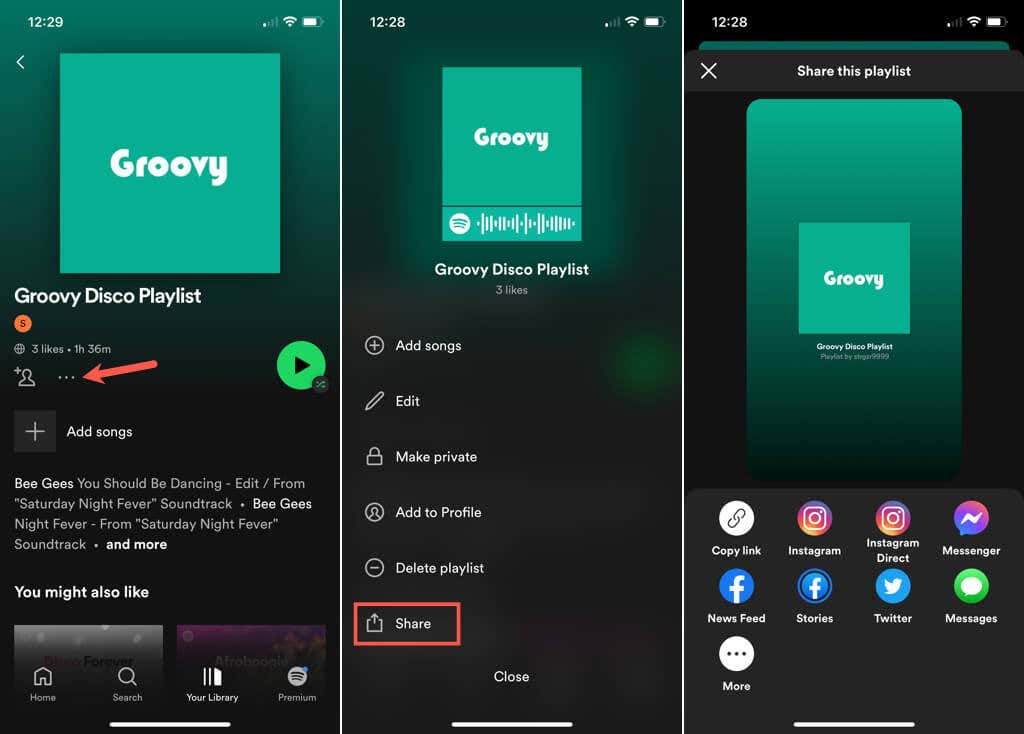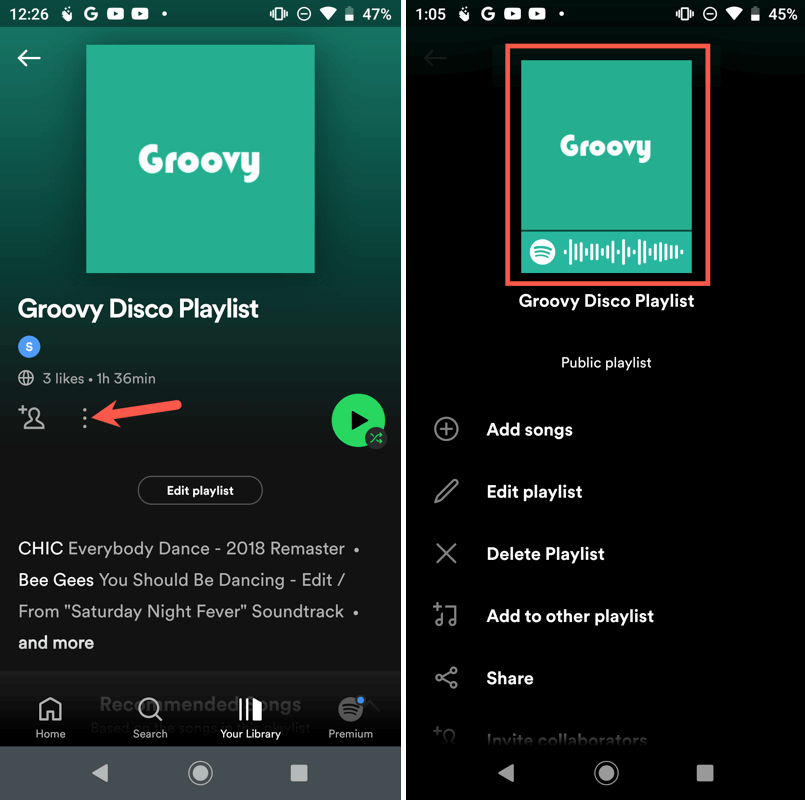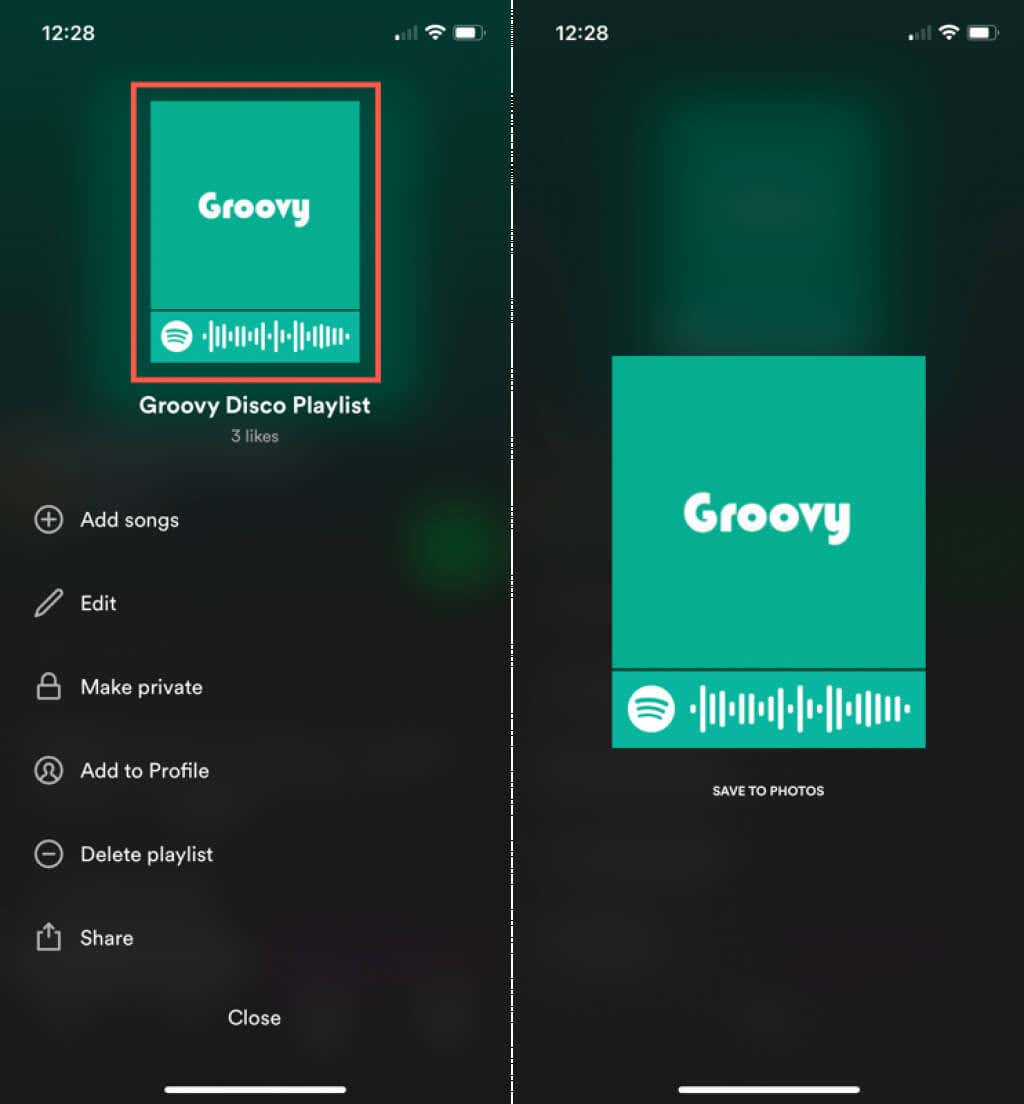Jeśli lubisz słuchać Twoje ulubione utwory w Spotify, czy jest wśród znajomych lub członek rodziny ktoś, kto chciałby słuchać tych samych utworów? Udostępniając swoją playlistę Spotify, możesz przedstawić kumplowi nowego artystę, brata nowy album, a przyjaciela zupełnie nowy gatunek.
W tym miejscu pokażemy, jak udostępnić playlistę Spotify w aplikacjach komputerowych, internetowych i mobilnych.
Udostępnij playlistę Spotify na komputerze lub w aplikacji internetowej
Aplikacja komputerowa Spotify na komputery z systemem Windows i Mac jest prawie identyczna z aplikacją odtwarzacz internetowy w serwisie Spotify. Oznacza to, że możesz wykonać poniższe czynności, aby udostępnić playlisty w dowolnej wersji.
Udostępnij za pomocą linku lub kodu osadzania
Otwórz aplikację komputerową na swoim komputerze lub odwiedź odtwarzacz internetowy w przeglądarce i zaloguj się na swoje konto Spotify.
Po lewej stronie wybierz playlistę, którą chcesz udostępnić.
Wybierz trzy kropkidla listy odtwarzania po prawej stronie.
Przesuń kursor na opcję Udostępniji wybierz jedną z poniższych opcji udostępniania w wyskakującym menu.
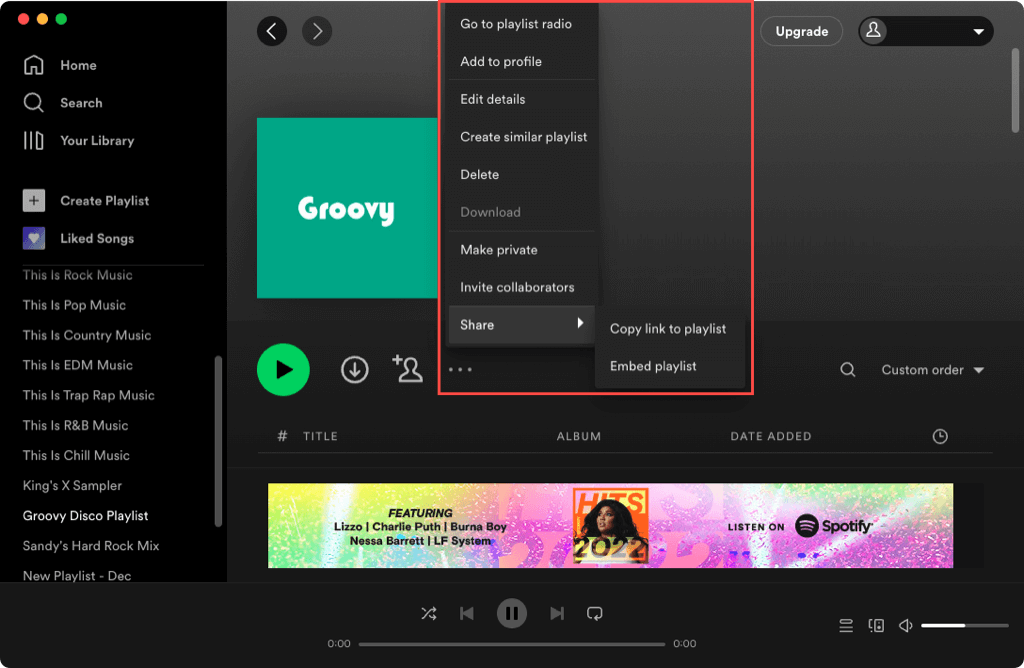
Skopiuj link do playlisty: Spowoduje to umieszczenie adresu URL Twojej playlisty w schowku, a po wykonaniu tej czynności wyświetli się krótki komunikat. Następnie możesz wkleić link w wiadomości tekstowej, e-mailu lub w innym miejscu, aby go udostępnić.
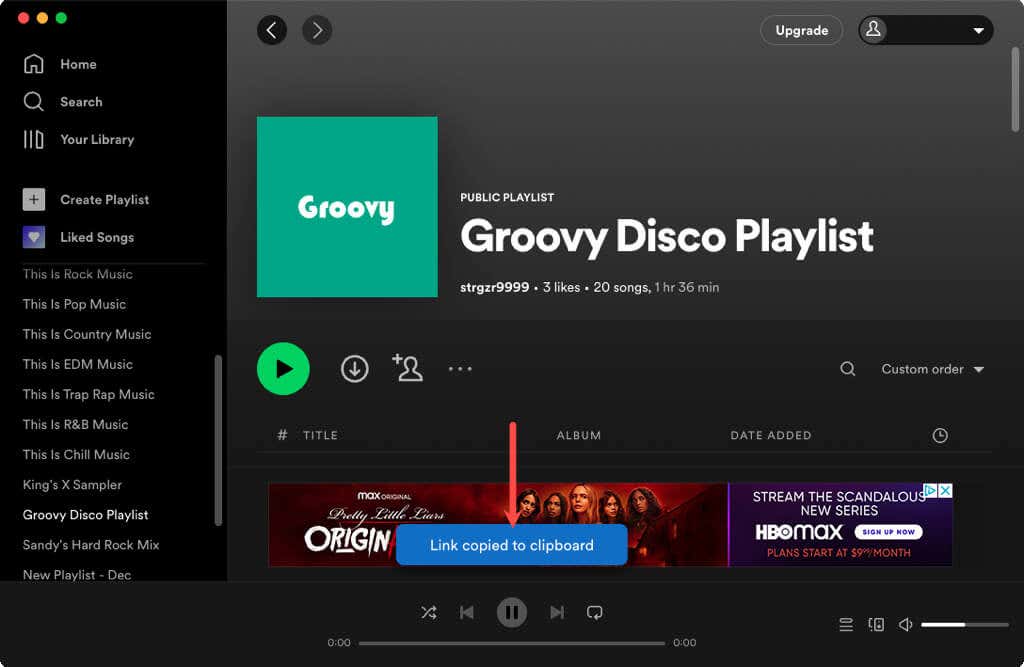
Umieść playlistę: tworzy kod, który możesz umieścić na swoim blogu lub stronie internetowej. Możesz wybrać kolor i dostosować rozmiar odtwarzacza. Kiedy już będziesz gotowy, wybierz Kopiuj, aby umieścić kod w schowku i w razie potrzeby wkleić go na swojej stronie.

Udostępnij za pomocą kodu Spotify
Inną opcją udostępniania playlisty jest utwórz kod Spotify. Kod Spotify to obraz zawierający logo Spotify i falę dźwiękową. Gdy wyślesz lub udostępnisz obraz, Twój znajomy po prostu zeskanuje kod, aby otworzyć Twoją playlistę.
Wykonaj te same kroki, co powyżej, aby wyświetlić opcje udostępniania swojej listy odtwarzania. Wybierz Kopiuj link.
Udaj się do Strona z kodami Spotify, wklej link do playlisty w polu i wybierz Odbierz kod Spotify.
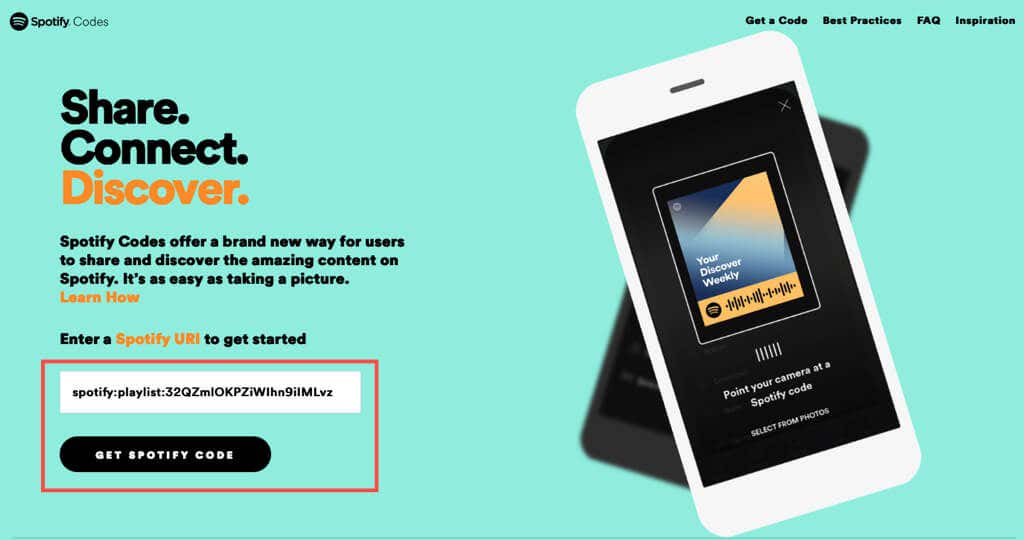
Zobaczysz wtedy nazwę swojej playlisty z swoją nazwę użytkownika Spotify na górze. Dzięki temu możesz potwierdzić, że wprowadzony link jest poprawny..
Opcjonalnie dostosuj ustawienia po prawej stronie, aby dostosować kod.
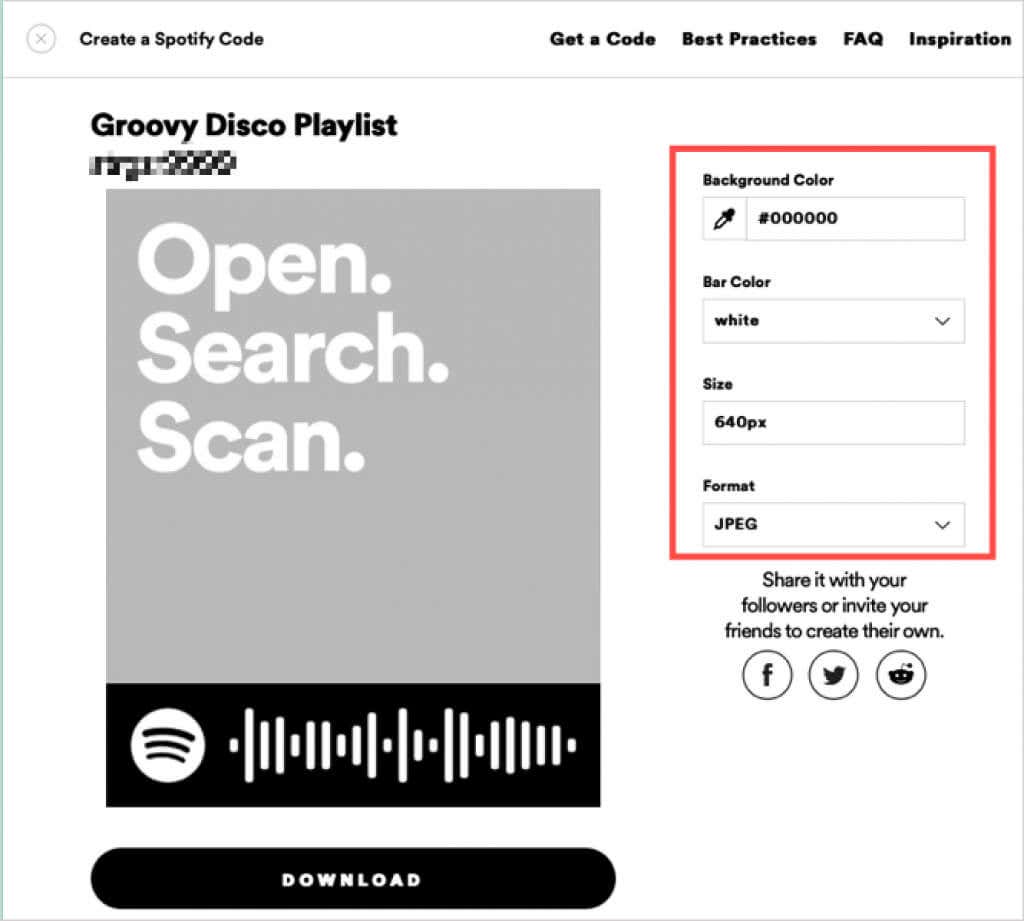
Aby zapisać obraz na komputerze, wybierz opcję Pobierz. Otwórz folder Pobrane, aby otrzymać kod Spotify. Następnie możesz wysłać lub udostępnić obraz innym osobom do zeskanowania.
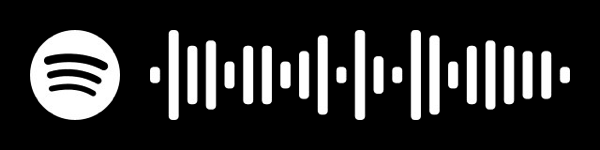
Alternatywnie możesz wybrać opcję udostępniania w mediach społecznościowych po prawej stronie. Opublikuj swój kod Spotify na Facebooku, Twitterze lub Reddicie.
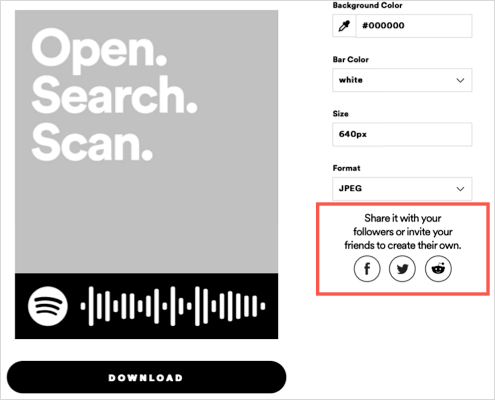
Udostępnij playlistę Spotify w aplikacji mobilnej
Możesz także łatwo udostępnić playlistę z filmu aplikację Spotify na swoim urządzeniu mobilnym, korzystając z różnych opcji. Możesz skopiować link, opublikować go w mediach społecznościowych lub udostępnić kod Spotify.
Otwórz Spotify na swoim urządzeniu mobilnym i przejdź do karty Twoja biblioteka(Android) lub Biblioteka(iPhone). Wybierz playlistę, którą chcesz udostępnić, i wykonaj jedną z poniższych czynności.
Udostępnij za pomocą linku lub w mediach społecznościowych
Dotknij trzech kropekna ekranie szczegółów playlisty i wybierz opcję Udostępniju dołu ekranu.
Wybierz opcję udostępniania, której chcesz użyć, np. Kopiuj link, Historie na Instagramie, Facebook Messenger, Twitter lub inną metodę udostępniania. Możesz także wybrać opcję Więcej, aby uzyskać dodatkowe opcje zgodnie z konfiguracją udostępniania na urządzeniu.
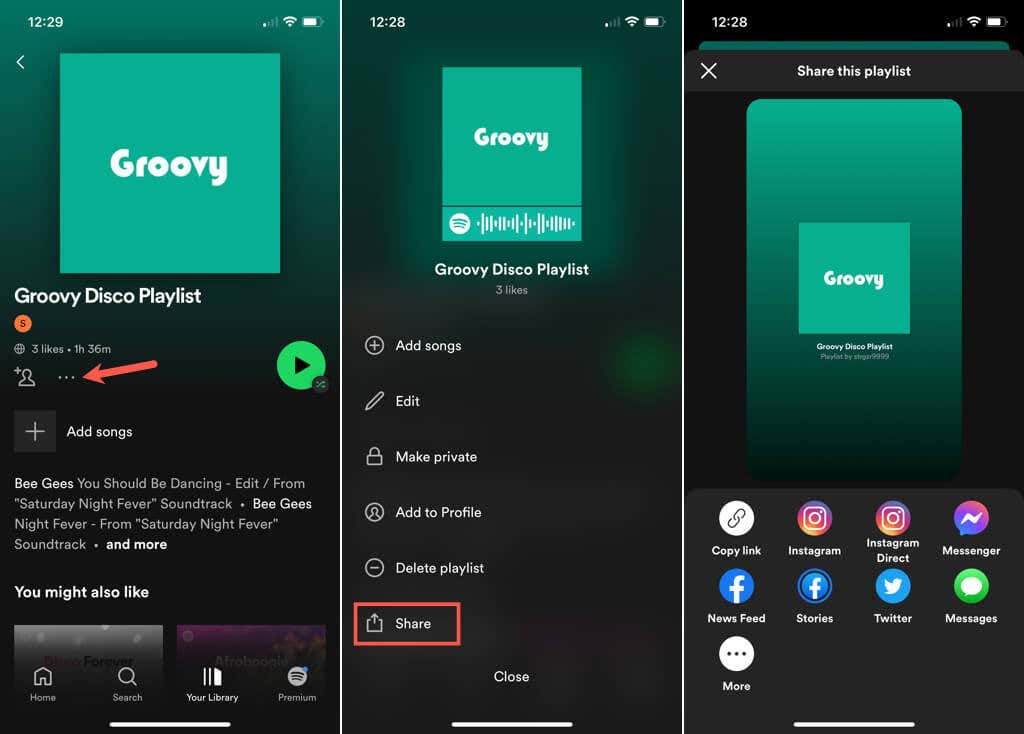
Po zakończeniu użyj Xw lewym górnym rogu, aby zamknąć ekran Udostępnij.
Udostępnij za pomocą kodu Spotify
W systemie Android zrób zrzut ekranu i zapisz go na swoim urządzeniu, aby udostępnić go według własnego uznania.
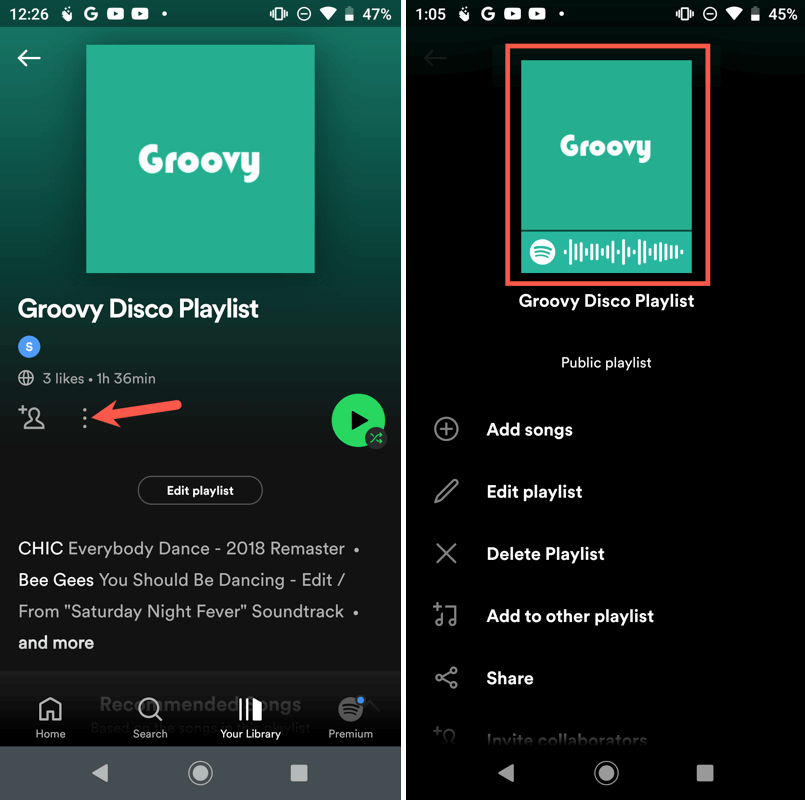
Na iPhonie dotknij okładki z kodem, aby wyświetlić go w większym formacie. Wybierz Zapisz w Zdjęciach, aby zapisać obraz w aplikacji Zdjęcia, a następnie wysłać go lub udostępnić według własnego uznania. Jeśli wolisz, możesz także po prostu zrobić zrzut ekranu.
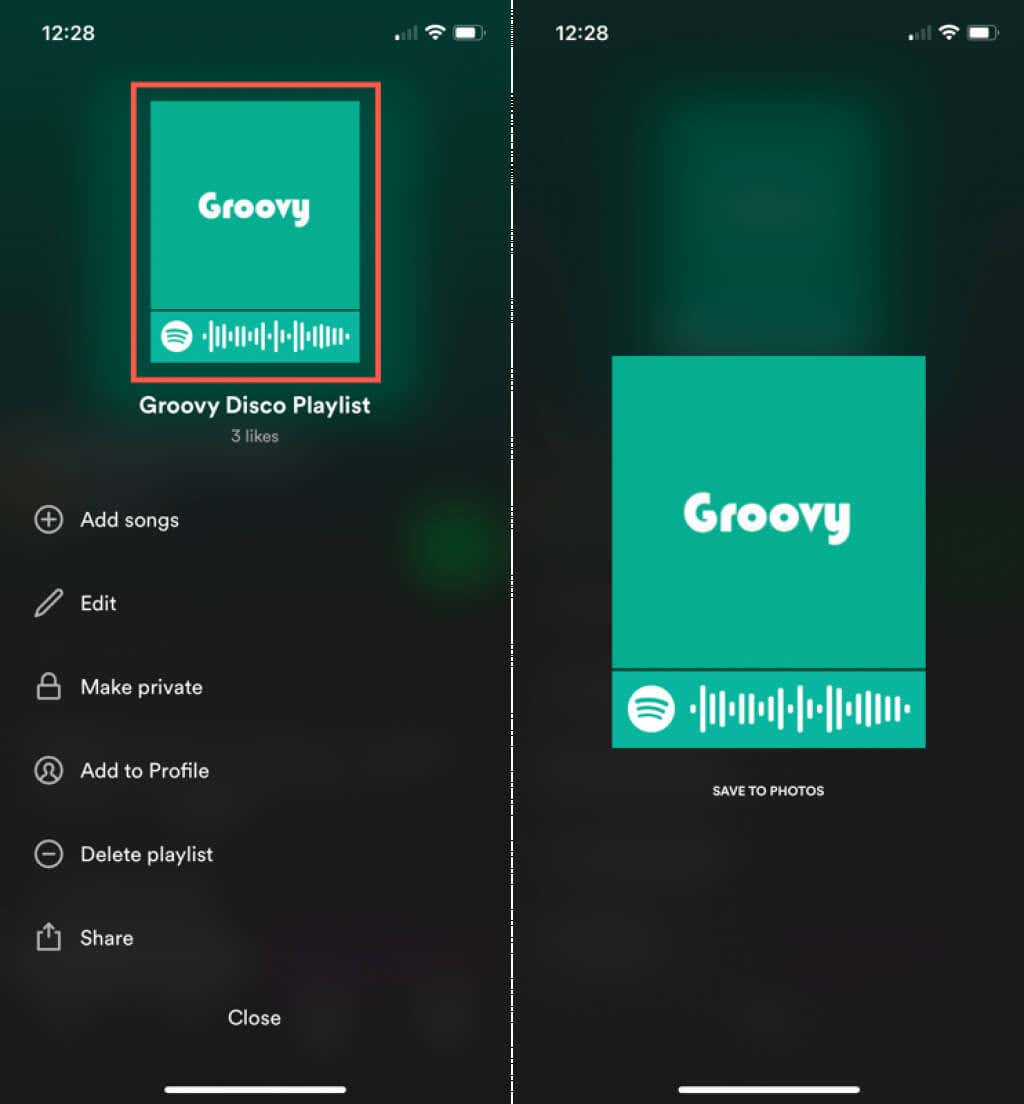
Po zakończeniu wybierz Xw lewym górnym rogu (Android) lub Zamknij(iPhone), aby zamknąć ekran udostępniania.
Udostępnianie listy odtwarzania ulubionych utworów znajomemu, członkowi rodziny, odwiedzającym witrynę internetową lub obserwującym to świetny sposób na szerzenie radości z ulubionej muzyki.
Teraz, gdy już wiesz, jak udostępnić własną playlistę Spotify, zobacz, jak to zrobić utwórz wspólną playlistę komuś innemu..
.
Powiązane posty: